Win11系统修改不了中文如何处理,很多用户升级Win11系统后无法更改中文该怎么办?一些相关操作大家可能还不知道,那么今天我就来讲解一下Win11系统的语言设置教程。我希望它能帮助你。
Win11系统无法修改中文的问题如何处理-Win11系统语言设置教程
1、首先打开区域和语言设置(搜索),看是否有“显示语言(备选)”。如果是这样,那么恭喜你,你马上就能解决问题了。
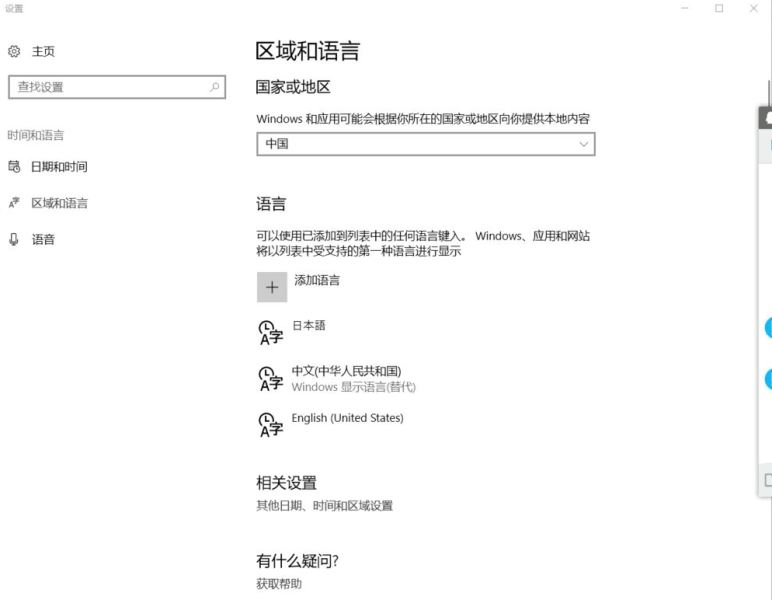
2.下一步就很简单了。打开控制面板(搜索),单击添加语言,然后单击高级设置。
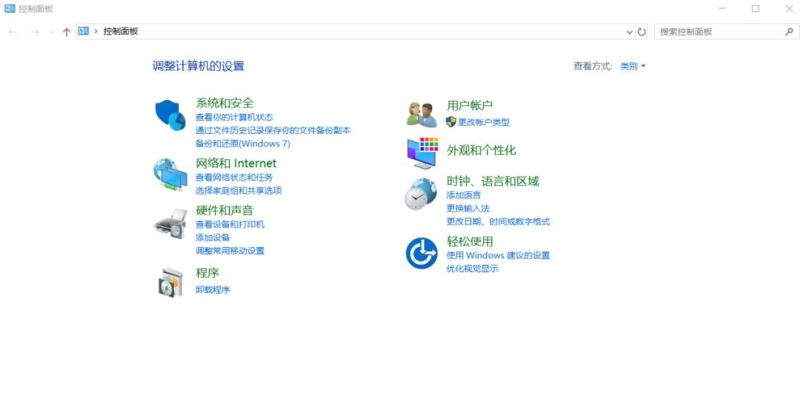
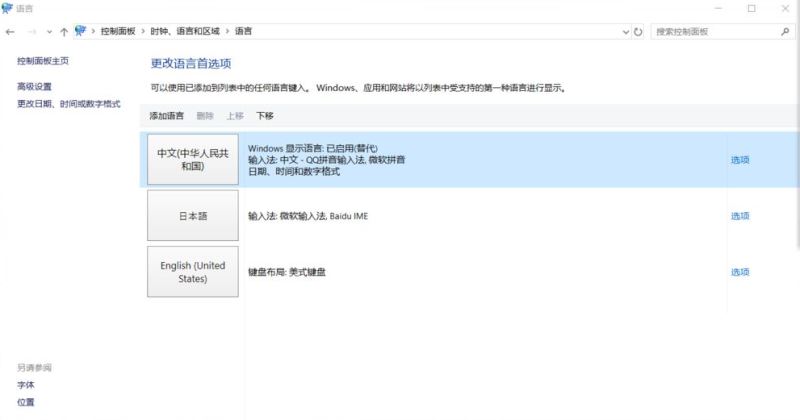
3. 在“备用Windows显示语言”选项下,选择“使用语言列表(推荐)”并保存
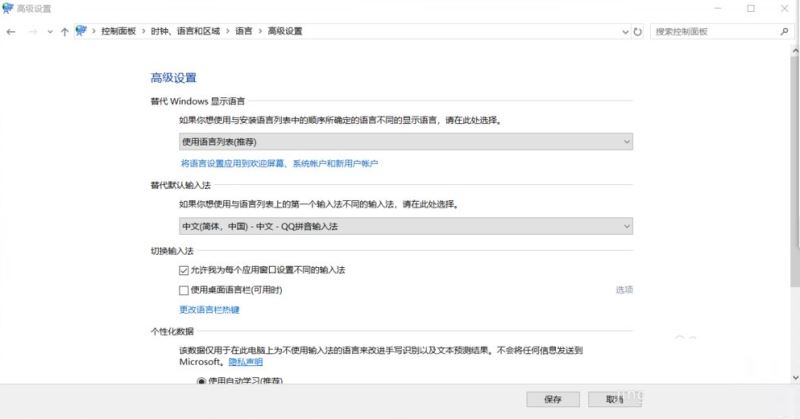
4. 系统返回该界面。看到其他语言后,“可以下载Windows显示语言”,点击所需显示语言后面的选项。
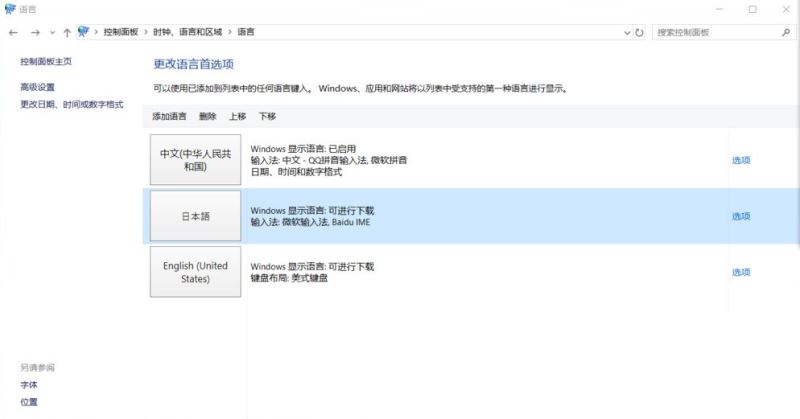
5.然后下载《Win中文语言包》并安装。安装完成后,您可以更改显示语言。是不是很简单呢?
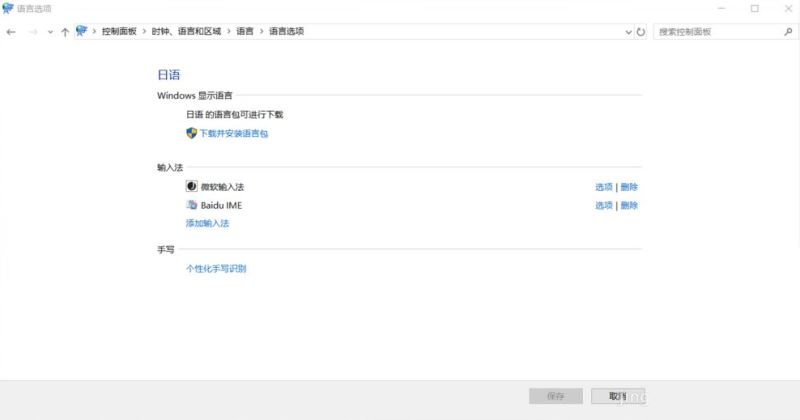
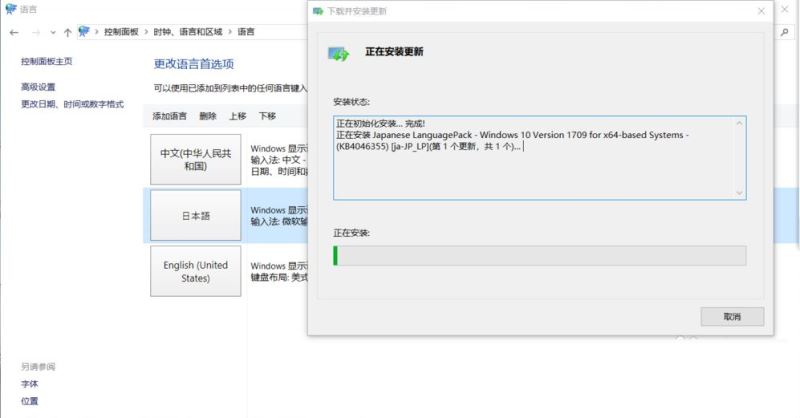
Win11系统修改不了中文如何处理,以上就是本文为您收集整理的Win11系统修改不了中文如何处理最新内容,希望能帮到您!更多相关内容欢迎关注。








